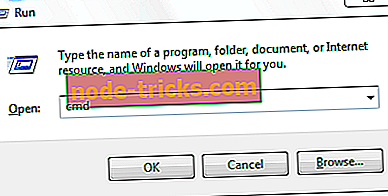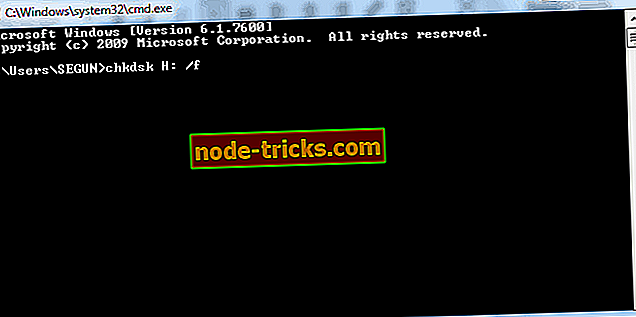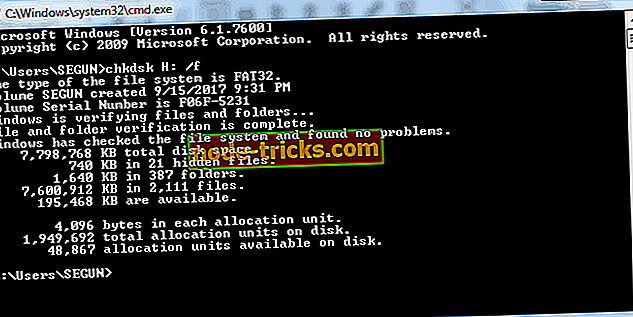Kaip atkurti ištrintus failus iš USB atmintinių
USB atmintinės yra puiki atsarginė priemonė, naudojama jų duomenims saugoti ir perduoti. Kartais jūsų USB diske esantys failai gali būti sugadinti arba netyčia ištrinti failus.
Šiandien mes parodysime, kaip atkurti ištrintus failus iš USB įrenginio.
USB duomenų praradimo priežastys
USB duomenų praradimo priežastys yra kelios, tačiau keletas priežasčių:
- Kita programa pašalino failą
- Klaidingai arba tyčia ištrintas failas iš USB įrenginio
- Atjungtas USB diskas persiuntimo metu
- Failo korupcija dėl virusų atakų
- Suskaidyta skaidinio struktūra USB atmintinėje
Tuo tarpu ištrinti failai USB diske negali būti atkurti šiukšlinėje, skirtingai nei vietiniame diske / diske.
Tačiau mes parengėme taikomus metodus, kuriuos galite panaudoti ištrinti ištrintus failus iš USB įrenginio.
Štai kaip galite atkurti failus iš USB atmintinių
1. Naudokite komandų eilutę
Paprasčiausias būdas ištrinti ištrintus failus iš USB įrenginio yra naudoti komandų eilutę. Command Prompt yra „Windows“ programa, prieinama visose „Windows“ operacinėse sistemose. Jei norite atkurti ištrintus failus USB diske, atlikite šiuos veiksmus:
- Prijunkite USB diską (kur ištrinti failai), tada paspauskite „Windows“ ir „R“ klavišus, kad paleistumėte programą „Run“.
- Įveskite „cmd“ ir paspauskite „Enter“ mygtuką, kad atidarytumėte komandų eilutės langą.
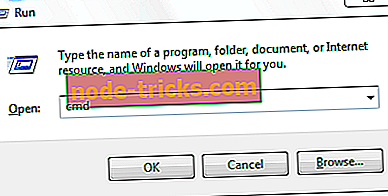
- „Command Prompt“ lange įveskite chkdsk H: / f ir paspauskite „Enter“ mygtuką (Pakeiskite H USB disko raidės raidėmis).
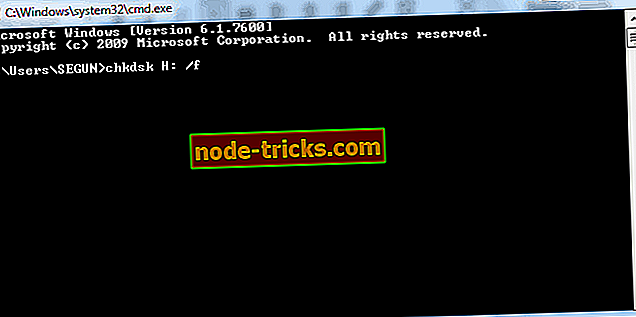
- Dabar įveskite Y ir paspauskite „Enter“ klavišą.
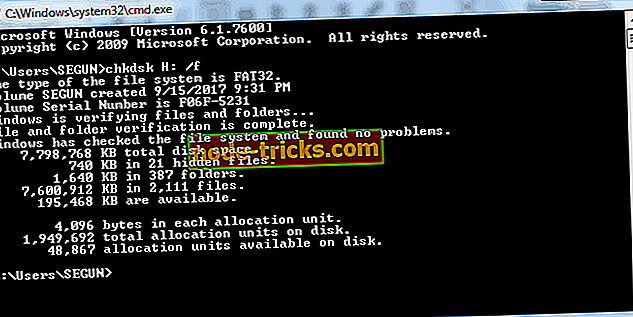
- Įveskite H (pakeiskite H su USB disko raidėmis) ir dar kartą paspauskite mygtuką „Enter“.
- Galiausiai įveskite H:> attrib -h -r-s / s / d *. * Ir paspauskite klavišą Enter (Pakeiskite H su USB disko raidėmis).
- Palaukite, kol procesas bus baigtas.
Po šios procedūros visus ištrintus failus rasite naujai sukurtame aplanke USB diske. Bet jūs galite pakeisti failo plėtinį į įprastą formatą, kad šie surasti failai vėl funkcionuotų.
Tačiau įsitikinkite, kad „E“ pakeisite USB disko disko raidę aukščiau pateiktuose 3 ir 6 veiksmuose. Taip pat galite išbandyti šią pataisą SD, HD arba kitame išoriniame atmintyje.
- Taip pat skaitykite : 4 geriausi antivirusiniai sprendimai USB atmintinėms
2. Naudokite duomenų atkūrimo įrankį
Taip pat galite naudoti duomenų atkūrimo įrankius ištrinti ištrintus failus iš USB įrenginio. Atkūrimo įrankiai yra kompiuterio programos, naudojamos atkūrimui visam laikui ištrintus failus „Windows“ kompiuteryje.
Kompiuterių pasaulyje yra keletas atkūrimo įrankių, kai kurie iš jų yra nemokami, o kiti - didele dalimi. Tačiau šie įrankiai nuskaito jūsų USB diską naudodami efektyvų algoritmą ir atkuria ištrintus failus ir aplankus USB diske.
Norint atlikti šį veiksmą primygtinai rekomenduojame „ SysTools Pen Drive Recovery “. Šis įrankis atkurs sugadintus ir ištrintus vaizdo įrašus, vaizdus, dokumentus ir muzikos failus. Tačiau tai nėra vienintelė savybė. Galėsite atkurti failus iš exFAT, FAT ir NTFS, atkurti duomenis su savo pradiniais atributais, atkurti duomenis ne tik iš USB įrenginio, bet ir iš atminties kortelių ir rašiklių.

Kitas didelis privalumas yra jo suderinamumas. „SysTools“ teigia, kad šis įrankis veikia bet kurioje „Windows“ versijoje, todėl jis yra universalus gelbėtojas. Rinkoje yra daug kitų įrankių, kurie turėtų atlikti darbą, tačiau „SysTools Pen Drive Recovery“ yra visiškai skirta išoriniams įrenginiams, todėl siūlome jį atsisiųsti ir grąžinti visus ištrintus duomenis.
- Atsisiųskite nemokamą „SysTools Pen Drive Recovery“ versiją
Apibendrinant galima pasakyti, kad bet kuri iš pirmiau minėtų failų atkūrimo priemonių taip pat gali padėti atkurti ištrintus failus. Taip pat rekomenduojame kurti atsargines failų atsargines kopijas debesų saugojimo paslaugose, kad padidintumėte failų paieškos galimybes.
Tikimės, kad galėjome padėti atkurti ištrintus failus iš USB įrenginio? Jei turite klausimų, galite komentuoti toliau.